无线路由器设置的文章已经介绍过很多了,不过依然还有不少新手朋友对不同品牌无线路由器设置缺乏了解,最近有网友问小编:请问磊科无线nw711路由器怎么设置?针对这个问题,小编将专门针对磊科nw711无线路由器介绍一下设置方法。
磊科nw711无线路由器的设置:1、首先把电源接通,然后插上网线,进线插在wan口,然后跟电脑连接的网线就随便插一个lan口。
2、连接好无线路由器后,在电脑浏览器地址栏输入在路由器IP地址:192.168.1.1。
3、连接后会看到输入相应的登陆用户名:guest,密码:admin。
4、进入操作界面,点击设置向导。
5、进入设置向导的界面,选择进入上网方式设置。
6、点击下一步,进入上网方式设置,可以看到有三种上网方式。如果是拨号的话那么就用PPPoE。动态IP一般电脑直接插上网络就可以用的,上层有DHCP服务器的。静态IP一般是专线什么的,也可能是小区带宽等,上层没有DHCP服务器的,或想要固定IP的。
7、选择PPPOE拨号上网就要填上网帐号和密码。
8、然后点击下一步后进入到的是无线设置,可以看到信道、模式、安全选项、SSID等等,一般SSID就是一个名字,可以随便填,然后模式大多用11bgn.无线安全选项,要选择wpa-psk/wpa2-psk,这样安全,免得轻意让人家破解而蹭网。点击下一步就设置成功。
9、点击完成,路由器会自动重启,届时就完成了路由器设置工作。
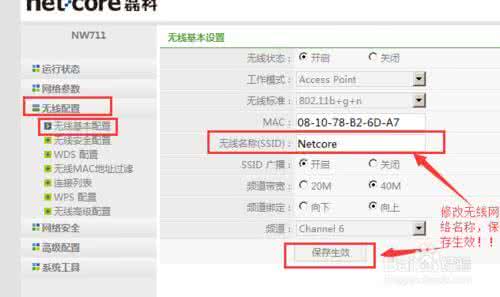
 爱华网
爱华网



